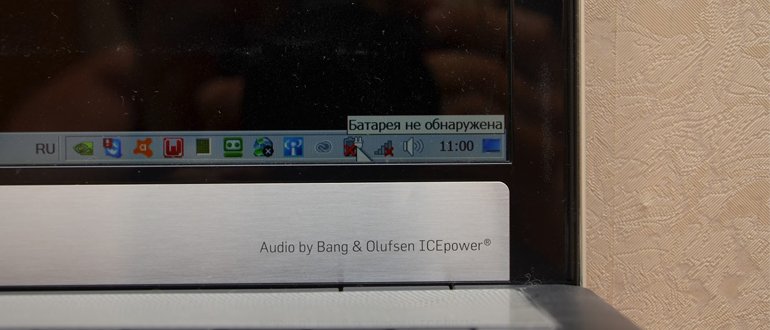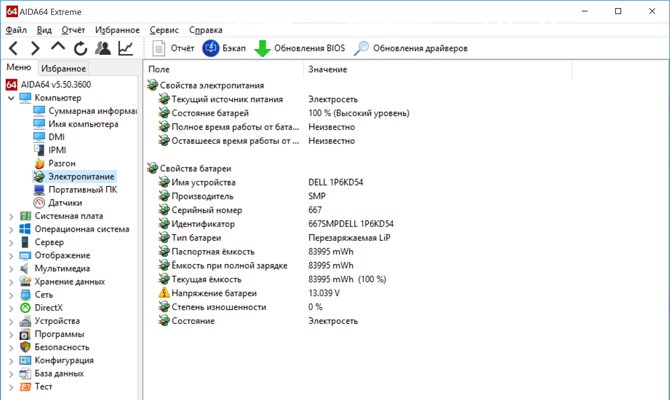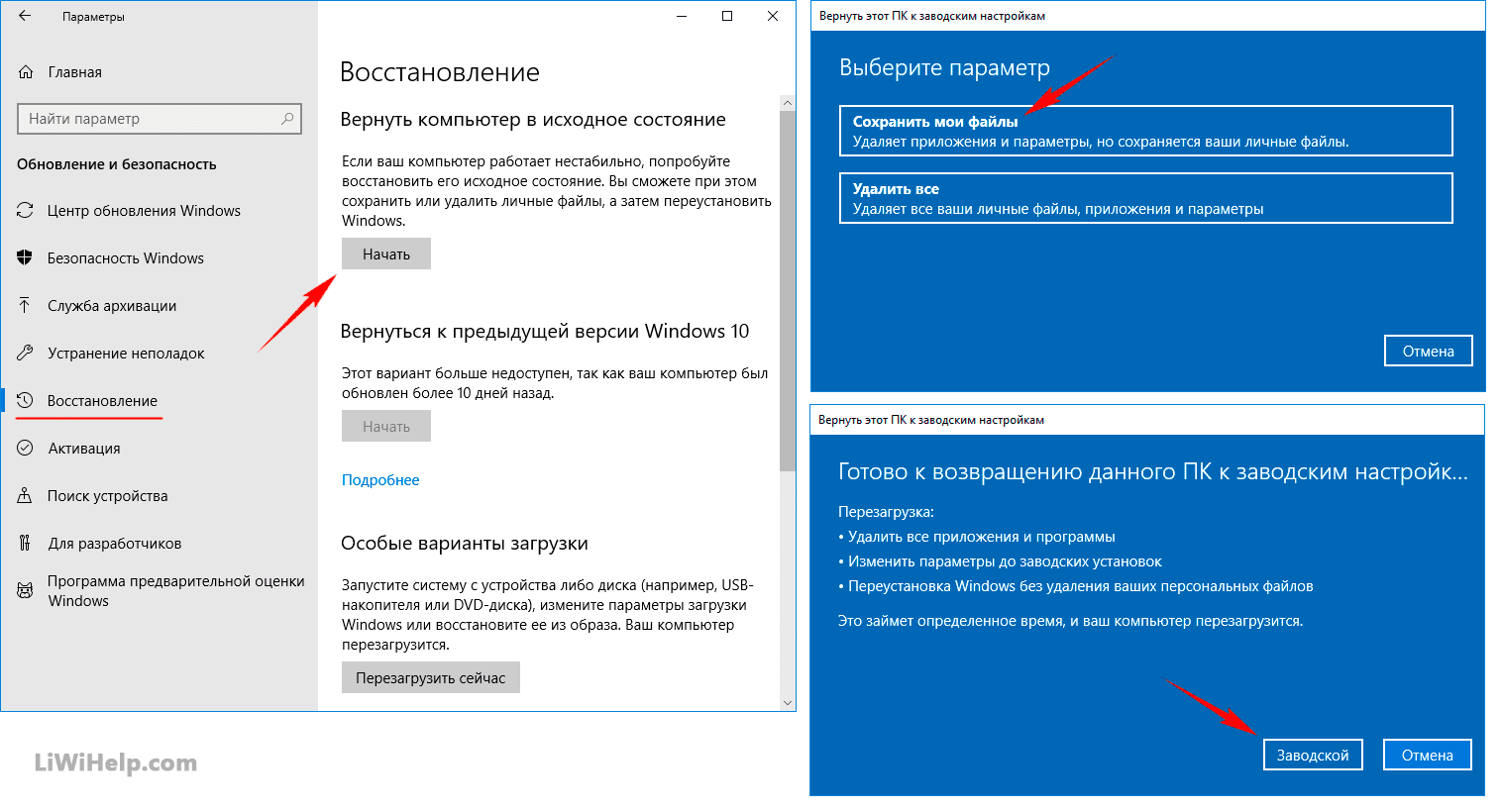Jopa pienetkin poikkeamat monimutkaisten kodinkoneiden toiminnassa voivat osoittaa vakavia ohjelmisto- tai laitteisto-ongelmia. Esimerkiksi, jos kannettava tietokone lakkaa näkemästä akkua, sinun ei pitäisi lykätä tällaisen ongelman etsimistä ja korjaamista, muuten pian tietokoneen täydelliset toimintahäiriöt.
Sodrezhanie
Mitkä kannettavat tietokoneet ovat alttiita ongelmiin
Jos yksinkertaisen maallikon on melkein mahdotonta päätellä, mitkä kannettavat tietokoneet ovat alttiita akun toimintahäiriöille, tietokonepalvelun asiantuntijat voivat antaa kattavimman vastauksen aiheesta.
Korjaamon työntekijät huomauttavat, että kalliiden laitteiden ja budjetti-kannettavien tietokoneiden omistajat kääntyvät ongelmiin kannettavien tietokoneiden kanssa, jotka käyttävät käyttöjärjestelmän akun tunnistamista.
Seuraavat kannettavat tietokoneet ovat alttiimpia tällaisille virheille:
- Acer
- asus
- notko
- emachines
- HP
- Lenovo
- MSI
- Packard kello
- Samsung
- Sony
- Toshiba
Lisäksi kotimaisten Aquarius-kannettavien, jotka käyttävät myös litiumparistoja, omistajat kohtaavat usein samanlaisia ongelmia.
Jos järjestelmä ei enää havaitse kannettavan tietokoneen akkua, ei ole tarpeen kääntyä asiantuntijoiden puoleen saadaksesi apua. Suurin osa kannettavien tietokoneiden käyttäytymisen syistä voidaan poistaa yksin.
Mekaaniset ongelmat ja niiden ratkaisumenetelmät
Jos kannettavan tietokoneen ohjelmistovirheiden selvittämiseen tarvitaan usein lisäohjelmistoja, mekaaniset ongelmat voidaan tunnistaa visuaalisen tarkastuksen aikana.
Akku viallinen
Akun toimintahäiriön vuoksi kannettava tietokone ei usein näe sitä. Litiumparistoilla on rajoitettu määrä lataus- ja purkausjaksoja, joten jos kannettavaa tietokonetta on käytetty monien vuosien ajan, riittää uuden pariston ostaminen, jotta käyttöjärjestelmä alkaa tunnistaa akun.
Uusi virtalähde voi myös olla vastuussa tällaisesta toimintahäiriöstä, mutta vain jos kannettava tietokone oli varustettu viallisella esineellä.
Jos akku on ladattu aiemmin väärän tyyppisellä sovittimella, niin tällaiset toimenpiteet voivat myös provosoida tämän elementin vikaantumisen, koska käyttöjärjestelmä ei tunnista niitä. Akun vaihtaminen ratkaisee näissä tapauksissa ongelman, joka liittyy sen tunnistamiseen tietokoneella.
Akkujen tai kannettavien tietokoneiden kontaktien hapettuminen
Hapettuneet koskettimet voivat aiheuttaa sen, että käyttöjärjestelmä ei näe akkua. Lisäksi kalvo, jolla on korkea vastus, johtaa akun nopeaan purkautumiseen. Tällaisen toimintahäiriön määrittäminen ei ole vaikeaa. Riittää, kun sammutat kannettavan tietokoneen, poista akku ja tarkasta akun koskettimet.
Pinnoite, joka häiritsee laitteen normaalia toimintaa, voi myös olla kannettavan tietokoneen koskettimissa. Jos havaitaan tumma tai vihertävä kalvo, puhdista akun koskettimet pyyhekumi tai alkoholilla kostutetulla kankaalla.
Ohjelmisto-ongelmat ja niiden ratkaisut
Jos kannettavan tietokoneen akkua ei löydy, mutta silmämääräisen tarkastuksen aikana sen suorituskyvyn rikkomuksia ei havaittu, todennäköisesti vian syy on ohjelmistovirhe. Tällaiset toimintahäiriöt voidaan myös poistaa ilman ammattikäyttäjien osallistumista.
Poista kaikki uudet ohjelmat
Uusien ohjelmien asentaminen voi aiheuttaa joidenkin käyttöjärjestelmän palveluiden toimintahäiriöitä. Ensinnäkin tällaisen toimintahäiriön voivat aiheuttaa apuohjelmat, jotka optimoivat kannettavan tietokoneen virrankulutuksen. Aiemmin asennettujen ohjelmien poistaminen ratkaisee monissa tapauksissa kokonaan.
Päivitä tai asenna akun ohjaimet uudelleen
Jos apuohjelmien poistaminen ei auttanut palaamaan ”näkyä” käyttöjärjestelmään ja se ilmoittaa uudelleen käyttäjälle, että akkua ei löydy, yritä päivittää akkuajuri uusimpaan versioon. Tätä tarkoitusta varten voit käyttää erityisiä ohjelmistoja tai suorittaa toiminnon itse.
Windows 10: ssä ajurin päivittämiseksi manuaalitilassa sinun on:
- Siirry laitehallintaan.
- Etsi akku kytkettyjen laitteiden luettelosta.
- Napsauta hiiren kakkospainikkeella akun nimeä.
- Valitse kohta ”Päivitä ohjain”.
Järjestelmä etsii ohjainta automaattisesti, myös Internetistä. Jos uutta ohjainta ei löytynyt, voit yrittää asentaa olemassa olevan laiteohjelmiston uudelleen.
Tätä varten sinun on:
- Napsauta hiiren kakkospainikkeella akkua laitehallinnassa.
- Valitse ”Poista”.
- Käynnistä kannettava tietokone uudelleen.
Kun seuraavan kerran kytket sen päälle, käyttöjärjestelmä tunnistaa akun automaattisesti ja asentaa sen normaaliin toimintaan sopivan ohjaimen.
Palautus ongelmaan
Jos kannettava tietokone on aiemmin havainnut akun, niin järjestelmän palautus riittää, kun aiemmat asetukset palautetaan kokonaan. Järjestelmän palauttamiseksi takaisin Windows 7: een tarvitset:
- Napsauta "Käynnistä" ja sitten "Suorita".
- Kirjoita komento:
- Napsauta ”Järjestelmän suojaus” -välilehdessä ”Järjestelmän palauttaminen” -painiketta.
- Valitse seuraavassa välilehdessä palautuspiste ja napsauta Valmis.
Tällaisen toiminnan seurauksena aiemmin tallennetut järjestelmäkokoonpanot palautetaan.
OS-kaatumiset ja kuinka ne korjataan
Jos järjestelmän palauttaminen ei auttanut, on ryhdyttävä radikaaleimpiin toimenpiteisiin käyttöjärjestelmän uudelleenasentamiseen asti.
OS: n uudelleenasennus
Tämän toiminnon suorittamiseen tarvitaan Windows-käynnistyslevy, joka on asennettava asemaan. Sitten sinun pitäisi käynnistää kannettava tietokone uudelleen ja siirtyä BIOS: iin. Avattavassa ikkunassa sinun on löydettävä kohta, jossa käynnistyslevyjen valintajärjestys näkyy.
Lataa ensin valitsemalla CD-ROM. Tallenna sitten asetukset ja yritä käynnistää asennuslevyltä. Seuraavaksi järjestelmä asennetaan vakiona.
Tehdasasetus
Tämän menetelmän avulla voit palauttaa kannettavan tietokoneen toiminnot vain, jos käyttäjä ei ole aiemmin asentanut käyttöjärjestelmää uudelleen. Tämän toimenpiteen suorittamisen aikana tiedot kiintolevyltä poistetaan, joten tärkeät asiakirjat on tallennettava etukäteen siirrettäville tietovälineille. Kannettavan tietokoneen tehdasasetukset palautetaan seuraavassa järjestyksessä:
- Kannettava tietokone käynnistyy.
- Pidä näppäintä painettuna
- Valitse avautuvassa ikkunassa "Windows-asetukset".
- Valitse vaihtoehto "Palauta Windows ensimmäiseen osioon".
- Napsauta Valmis-painiketta.
Seuraavaksi järjestelmä palauttaa tehdasasetukset automaattisesti. Käynnistysvalikon avaamisen toimintonäppäimet voivat vaihdella kannettavan mallin mukaan.
BIOS-tason kaatumiset ja kuinka ne korjataan
Jos akku on kytketty oikein, mutta tietokone ei tunnista sitä, viallinen BIOS voi aiheuttaa kannettavan tietokoneen toimintahäiriön.
Palauta asetukset
Helpoin tapa palauttaa järjestelmäohjelmisto on nollata. Tämä toimenpide suoritetaan seuraavassa järjestyksessä:
- Käynnistä kannettava tietokone.
- Syötä BIOS painamalla toimintonäppäintä.
- Siirry Poistu-valikkoon.
- Valitse Lataa oletusasetukset.
- Paina näppäintä
Jos kaikki suositellut vaiheet on suoritettu oikein, BIOS-asetukset nollataan kokonaan.
Päivitä BIOS
Joskus voit ratkaista ongelman päivittämällä BIOS uudempaan versioon. Suorittaaksesi tämän toiminnon oikein, sinun on noudatettava seuraavia suosituksia:
- Mene BIOS-valmistajan verkkosivustolle ja etsi mallisi tukiosasto.
- Löydä uusin ohjelmisto.
- Lataa BIOS-päivitysohjelma.
- Suorita ohjelma tietokoneella.
Kannettavan tietokoneen BIOS päivitetään automaattisesti, mutta jotta tämä toiminta ei epäonnistu, sinun on ladattava akku etukäteen enimmäisarvoon, jotta laite ei sammu eniten sopivassa hetkessä.
Jos kannettava tietokone kirjoittaa, että se ei näe akkua, voit melkein aina korjata tällaisen vian itse. Useimmissa tapauksissa riittää, kun puhdistat kannettavan tietokoneen kontaktit tai käännät vain akun.
Kannettavan tietokoneen mallista riippuen ongelman ratkaisemistavat voivat vaihdella, joten jos sinulla on kysymykset tai sinulla on jotain täydentää artikkeli? Kirjoita siitä kommentteihin. Tämä tekee artikkelista täydellisemmän ja hyödyllisemmän.